蓝牙音响和Mac如何连接的方法
本作品内容为蓝牙音响和Mac如何连接的方法,格式为 docx ,大小 15668 KB ,页数为 1页
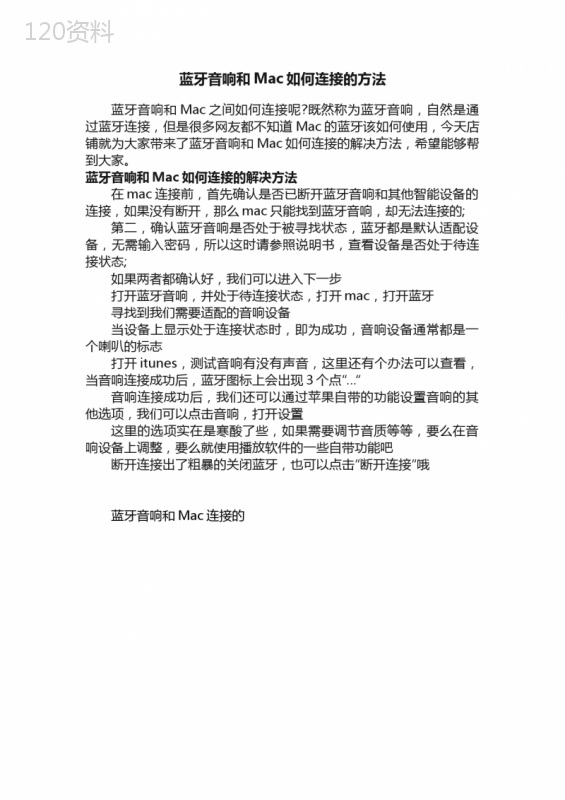
('蓝牙音响和Mac如何连接的方法蓝牙音响和Mac之间如何连接呢?既然称为蓝牙音响,自然是通过蓝牙连接,但是很多网友都不知道Mac的蓝牙该如何使用,今天店铺就为大家带来了蓝牙音响和Mac如何连接的解决方法,希望能够帮到大家。蓝牙音响和Mac如何连接的解决方法在mac连接前,首先确认是否已断开蓝牙音响和其他智能设备的连接,如果没有断开,那么mac只能找到蓝牙音响,却无法连接的;第二,确认蓝牙音响是否处于被寻找状态,蓝牙都是默认适配设备,无需输入密码,所以这时请参照说明书,查看设备是否处于待连接状态;如果两者都确认好,我们可以进入下一步打开蓝牙音响,并处于待连接状态,打开mac,打开蓝牙寻找到我们需要适配的音响设备当设备上显示处于连接状态时,即为成功,音响设备通常都是一个喇叭的标志打开itunes,测试音响有没有声音,这里还有个办法可以查看,当音响连接成功后,蓝牙图标上会出现3个点“…”音响连接成功后,我们还可以通过苹果自带的功能设置音响的其他选项,我们可以点击音响,打开设置这里的选项实在是寒酸了些,如果需要调节音质等等,要么在音响设备上调整,要么就使用播放软件的一些自带功能吧断开连接出了粗暴的关闭蓝牙,也可以点击“断开连接”哦蓝牙音响和Mac连接的',)
提供蓝牙音响和Mac如何连接的方法会员下载,编号:1700774699,格式为 docx,文件大小为1页,请使用软件:wps,office word 进行编辑,PPT模板中文字,图片,动画效果均可修改,PPT模板下载后图片无水印,更多精品PPT素材下载尽在某某PPT网。所有作品均是用户自行上传分享并拥有版权或使用权,仅供网友学习交流,未经上传用户书面授权,请勿作他用。若您的权利被侵害,请联系963098962@qq.com进行删除处理。

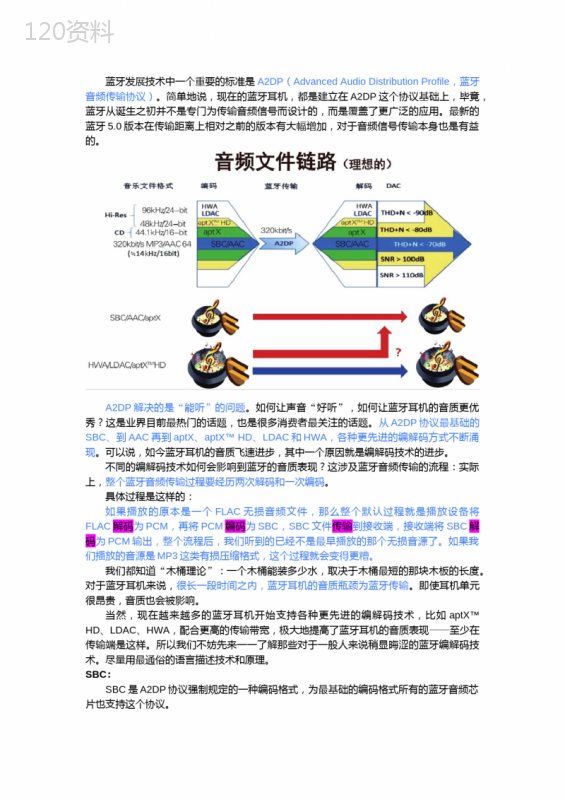 下载
下载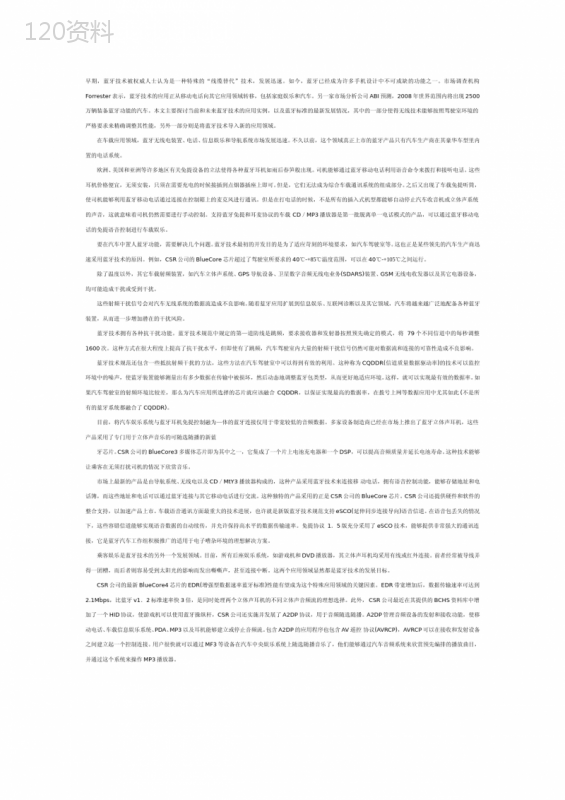 下载
下载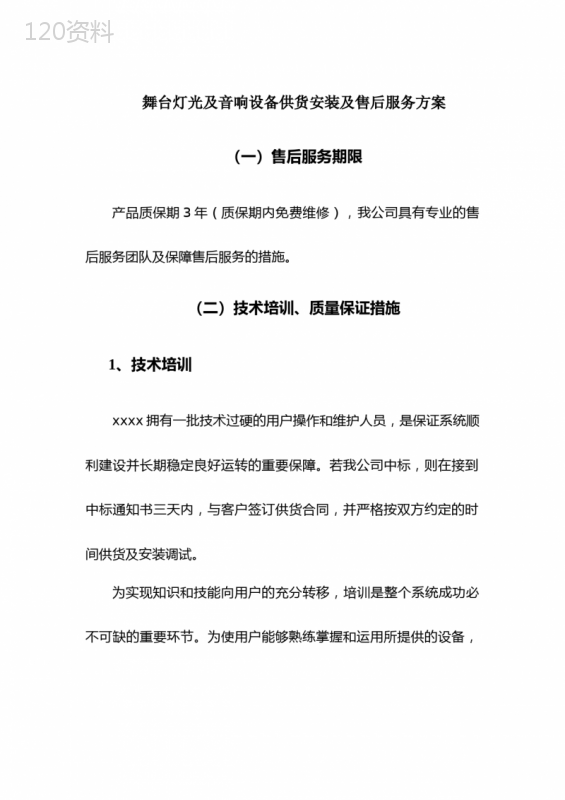 下载
下载 下载
下载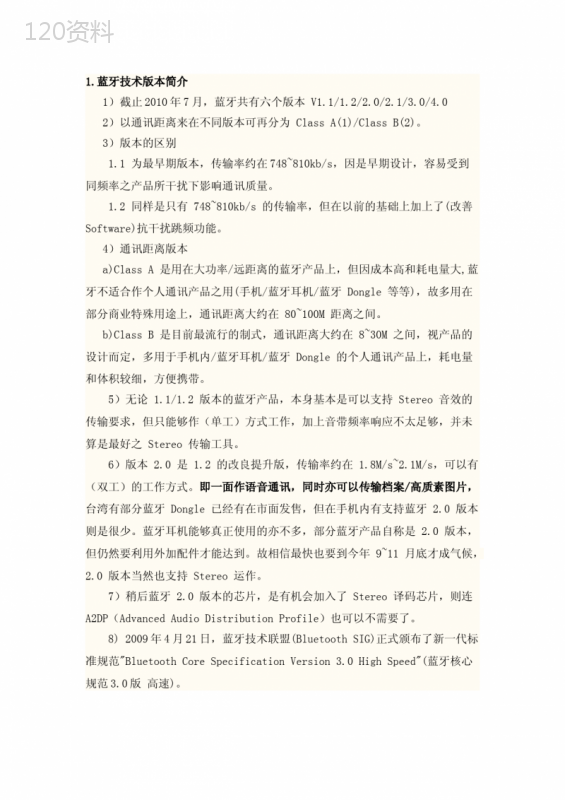 下载
下载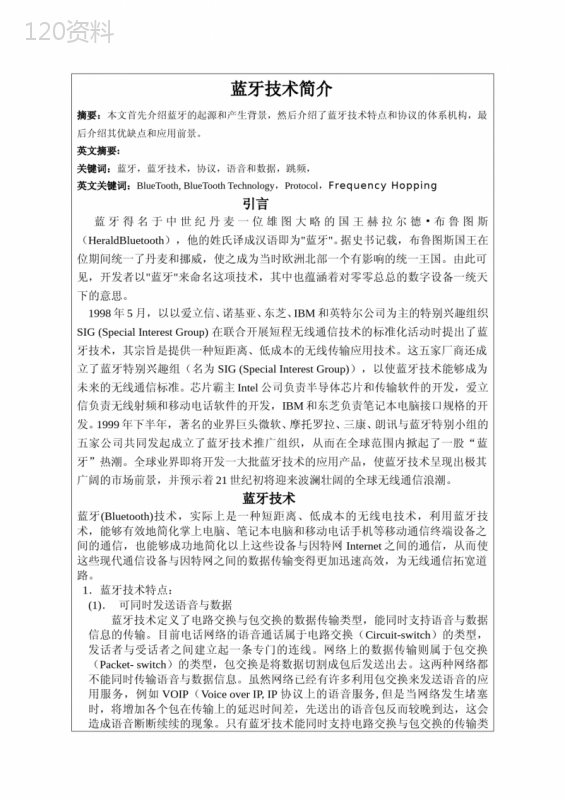 下载
下载 下载
下载 下载
下载 下载
下载 下载
下载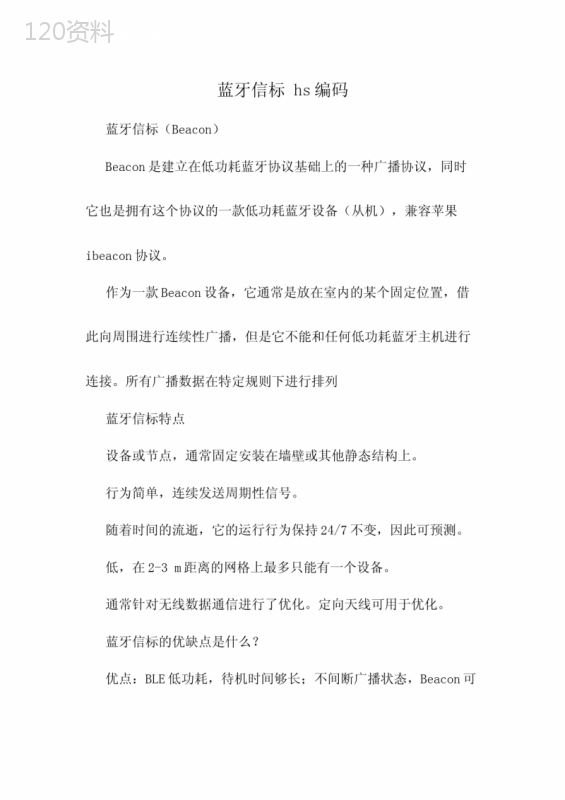 下载
下载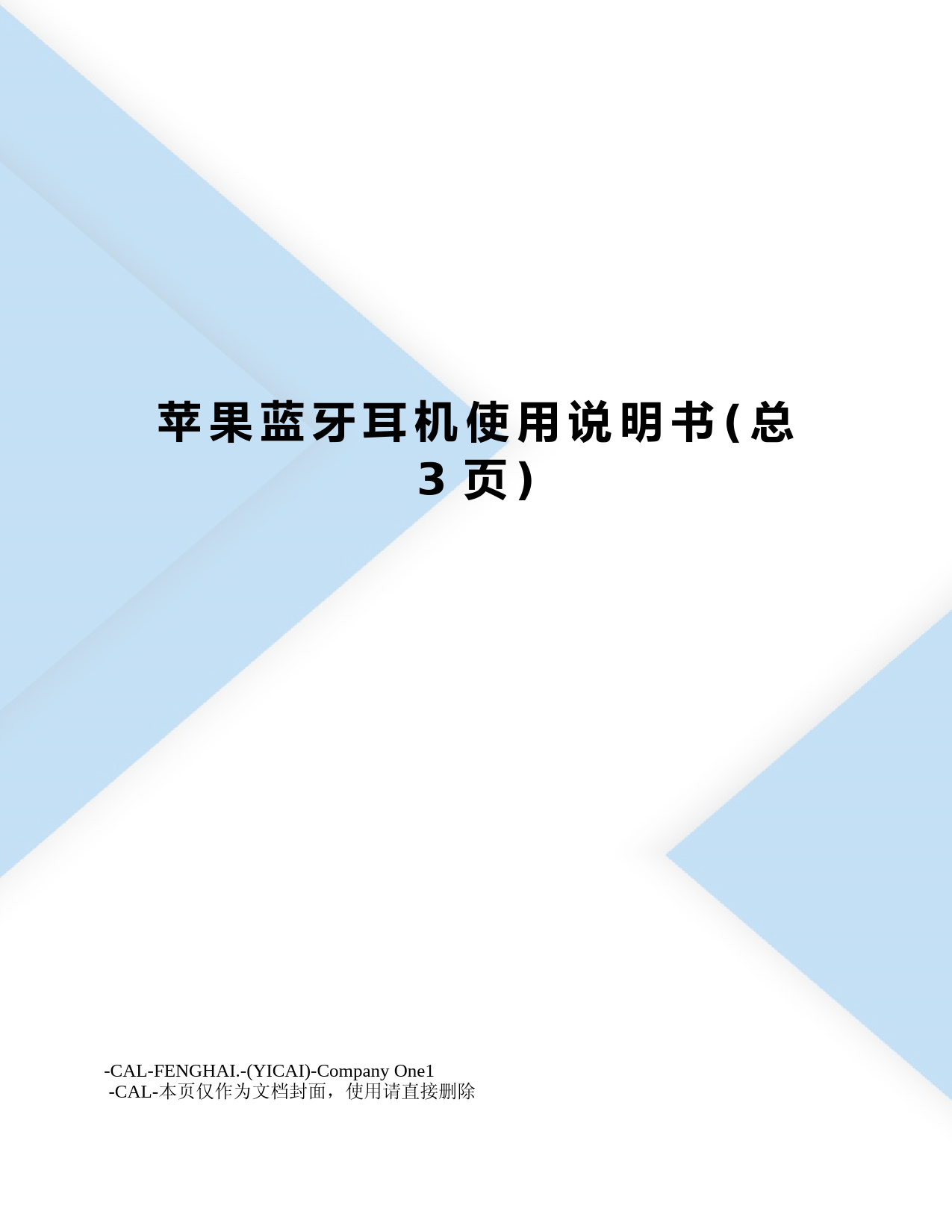 下载
下载